Office’i yüklerken hata kodu 3-4, 12002-4, 12007-4 veya 12152-4
| Konu | Office’i yüklerken hata kodu 3-4, 12002-4, 12007-4 veya 12152-4 |
Office’i yüklerken hata kodu 3-4, 12002-4, 12007-4 veya 12152-4
İnternet bağlantınız, virüsten koruma yazılımınız, güvenlik duvarınız veya ara sunucu ayarlarınız Office’i İnternet üzerinden yüklemenizi engelliyorsa, bu hatayı görebilirsiniz.
İpucu Office’i İnternet’ten yüklemiyor musunuz? Office’i DVD’den veya indirilmiş dosyadan yüklemeye çalışıyorsanız işinize yarayabilecek bir çözümümüz daha var.
Bu makalede, sorunu çözmek için deneyebileceğiniz birkaç yöntem sağlanır. Öncelikle en olası çözümleri listeledik, böylece sırayla deneyebilirsiniz.
Her çözümü çalıştırdıktan sonra Office’i yüklemeyi yeniden deneyin:
- Ev kullanıcısıysanız Hesabım sayfasında oturum açın ve Yükle’ye tıklayın.
- İş kullanıcısıysanız, Office 365 portalında oturum açın ve Yükle’yi seçin.
1 – Kablolu bağlantı kullanın
Kablolu İnternet bağlantısı kullanmıyorsanız cihazınızı bu şekilde bağlayın ve Office’i tekrar yüklemeyi deneyin.
2 – Başka bir konumdan yüklemeyi deneyin
Uygulamayı iş yerinde veya okulda yüklemeye çalışıyorsanız ağ Office’in yüklenmesine izin vermeyecek şekilde sınırlandırılmış olabilir. Bu durumda cihazınızı evinize, arkadaşınızın evine veya etkin bir kablosuz noktasına götürün ve Office’i yüklemeyi yeniden deneyin. Yüklendikten sonra, iş yerinde veya okulda (orada yüklemiş gibi) kullanabilirsiniz.
Not Office’i iş yerinde veya okulda yüklemeniz gerekiyorsa BT bölümünüz size ağ sınırlandırmaları konusunda yardımcı olabilir.
3 – Ara sunucu ayarlarını geçici olarak kapatın
Cihazınızı hem evde hem de iş yerinde kullanıyorsanız, yüklemeden önce Internet Explorer’da ara sunucu ayarlarınızı kapatmayı deneyin. Farklı bir tarayıcı kullanıyorsanız, ara sunucu ayarlarını nasıl kapatabileceğinizle ilgili yardım makalelerine göz atın.
Internet Explorer 9, 10 veya 11
Internet Explorer 7 ve 8
- Internet Explorer 7 ve 8’de ara sunucu ayarlarını değiştirme konusuna bakın.
Not Atlamanız gereken diğer ara sunucu seçenekleri de olabilir. Bu işe yaramazsa ve Office’i iş veya okulda kuruyorsanız daha fazla bilgi için BT bölümünüze danışın. BT yöneticileri, Office 365 URL’leri ve IP adresi aralıkları konusuna bakabilirler.
4 – Virüsten koruma yazılımını geçici olarak kapatın
Virüsten koruma yazılımınızı kapatma hakkında ek bilgi gerekiyorsa virüsten koruma yazılımınızın üretici web sitesine bakın. Virüsten koruma yazılımınızı kaldırmayı da deneyebilirsiniz. Office yüklemesi tamamlandıktan sonra virüsten koruma yazılımınızı yeniden yüklemeyi unutmayın!
Kullandığınız virüsten koruma yazılımının hangisi olduğundan emin değilseniz, cihazınızda yüklü olan virüsten koruma yazılımının adını bulmak için Denetim Masası’na gidin.
Windows 10
- Denetim Masası’na gitmek için Başlat düğmesine

(sol alt köşede) sağ tıklayın ve Denetim Masası’nı seçin.
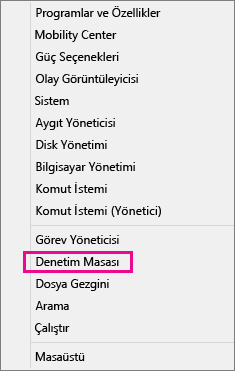
- Sistem ve Güvenlik > Güvenlik ve Bakım > Güvenlik seçeneğinin yanındaki oku seçin.
Windows, virüsten koruma yazılımınızı algılayabilirse, yazılım Virüs koruması başlığı altında listelenir.
Windows 8.1
- Denetim Masası’na gitmek için Başlat düğmesine

(sol alt köşede) sağ tıklayın ve Denetim Masası’nı seçin.
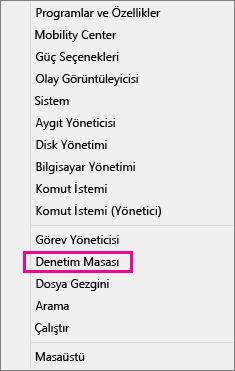
- Sistem ve Güvenlik > İşlem Merkezi > Güvenlik seçeneğinin yanındaki oka tıklayın.
Windows, virüsten koruma yazılımınızı algılayabilirse, yazılım Virüs koruması başlığı altında listelenir.
Windows 7
- Denetim Masası’na gitmek için Başlat düğmesini

(sol alt köşede) ve Denetim Masası’nı seçin.
- Sistem ve Güvenlik > Bilgisayar durumunu gözden geçir > Güvenlik seçeneğinin yanındaki oka tıklayın.
Windows, virüsten koruma yazılımınızı algılayabilirse, yazılım Virüs koruması başlığı altında listelenir.
5 – Güvenlik duvarını geçici olarak kapatın
Windows 8, Windows 7 veya Windows Vista’da Windows Güvenlik Duvarı’nı kapatın. Başka bir üreticinin güvenlik duvarını kullanıyorsanız, güvenlik duvarının nasıl geçici olarak devre dışı bırakılacağını öğrenmek için güvenlik duvarı üreticisinin web sitesini ziyaret edin.
Makale ile ilgili görüş, öneri ve yardım taleplerini bilgi@cangunes.com adresinden bana e-posta olarak iletebilirsiniz. Bana e-posta olarak gönderdiğiniz sorulara elimden geldiğince cevap vermeye çalışacağım. Yoğun olarak çalıştığım için farklı kanallardan ulaştırdığınız sorularınızı maalesef cevaplayamayacağım.
